Erstellen Sie ein Meme-Video mit Text – 3 effiziente Methoden, die Sie kennen sollten
Lustige Meme-Videos und -Fotos gehören aufgrund der witzigen lebensbezogenen Witze, lustigen Bilder und lächerlichen Reaktionen zu den neuesten und sympathischen Trends. Aus diesem Grund wollen manche Leute lernen wie man ein meme macht. Deshalb sind diese drei atemberaubenden Möglichkeiten nur für Sie zusammengestellt. Darüber hinaus kennen Sie die beste App, die Sie für diesen Zweck verwenden können. Kommen wir also ohne weiteres Gerede direkt zum Thema.
Guide-Liste
So erstellen Sie Meme-Videos mit Text auf Win/Mac So erstellen Sie Meme-Videos online So erstellen Sie Meme-Videos auf Android/iPhone FAQs zum Erstellen von Meme-VideosSo erstellen Sie Meme-Videos mit Text auf Win/Mac
Wenn du willst Erstellen Sie ein Video-Mem mit Text unter Windows und Mac, AnyRec Video Converter ist der Mehrzweck-Videokonverter, mit dem Sie Meme-Dateien aus Videos und Fotos erstellen und generieren können. Es bietet grundlegende Effekte wie Kontrast, Sättigung, Helligkeit und Farbton, um Ihre Videoausgabe zu verbessern. Die App enthält Bearbeitungswerkzeuge wie Zuschneiden, Drehen, Schneiden und Hinzufügen von Wasserzeichen und Untertiteln. Darüber hinaus können Sie auch

Generieren Sie Ihre Videos und Fotos schnell als GIF.
Stellen Sie integrierte Bearbeitungswerkzeuge wie Zuschneiden, Drehen und Schneiden bereit.
Fügen Sie Ihre personalisierten Wasserzeichen und Untertitel hinzu.
Ändern Sie das Seitenverhältnis der Datei frei.
100% Sicher
100% Sicher
Schritt 1.Laden Sie AnyRec Video Converter herunter und installieren Sie es. Sie können das Programm auf Ihrem Computer starten. Klicken Sie auf die Schaltfläche „Toolbox“ oben rechts in der Benutzeroberfläche. Klicken Sie dann auf die Schaltfläche „GIF Maker“ unter der Registerkarte „Toolbox“.
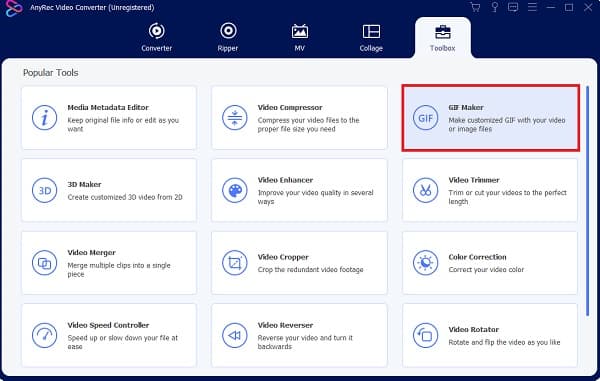
Schritt 2.Klicken Sie auf die Schaltfläche „Video zu GIF“, um die Meme-Videodatei, die Sie generieren möchten, zum GIF hinzuzufügen. Sie können das Video in Ihrem Geräteordner auswählen. Natürlich können Sie auch auf die Schaltfläche „Foto zu GIF“ klicken, um ein Meme-Video im GIF-Format zu erstellen.
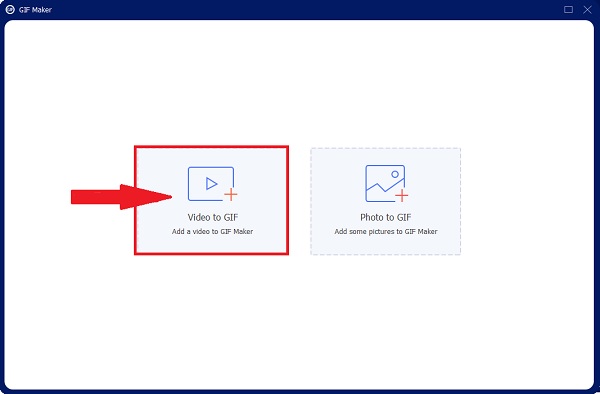
Schritt 3.Nachdem Sie Ihre Videodatei hinzugefügt haben, klicken Sie auf die Schaltfläche „Ausschneiden“, die wie eine Schere aussieht. Ziehen Sie dann das rote Feld nach links und rechts, um den Teil auszuwählen, aus dem Sie ein GIF erstellen möchten. Denken Sie daran, Ihre Akte kurz zu halten. Klicken Sie anschließend auf die Schaltfläche „Speichern“.
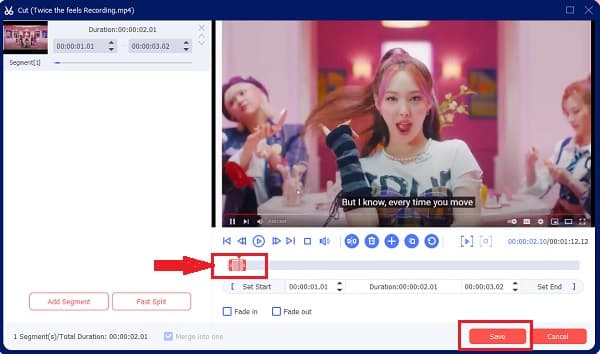
Schritt 4.Klicken Sie auf die Schaltfläche „Bearbeiten“, um die Farbe und Qualität des Meme-Videos zu verbessern. Navigieren Sie mit dem Cursor nach links und rechts, um Effekte hinzuzufügen, und klicken Sie auf den Filter, den Sie hinzufügen möchten. Klicken Sie außerdem auf die Schaltfläche „Zuschneiden und drehen“, um das Seitenverhältnis der Datei zu ändern.
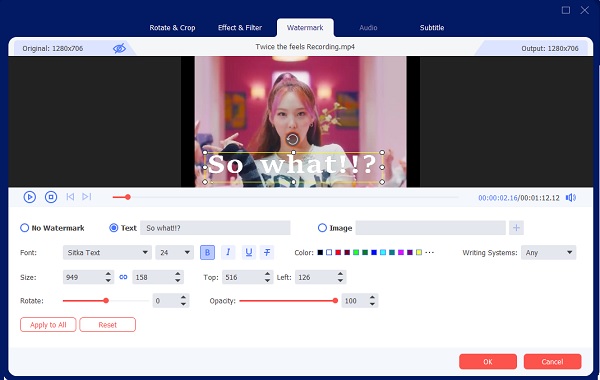
Schritt 5.Wenn Sie Text hinzufügen möchten, klicken Sie auf die Schaltfläche „Wasserzeichen“. Klicken Sie auf die Schaltfläche „Text“ und geben Sie das Wort ein, das Sie einfügen möchten. Sie können den Schriftstil, die Schriftgröße, die Farbe und mehr ändern. Drücken Sie dann die Schaltfläche „Okay“. Klicken Sie auf die Schaltfläche „GIF generieren“. Erstellen Sie ein Video-Mem mit Text.
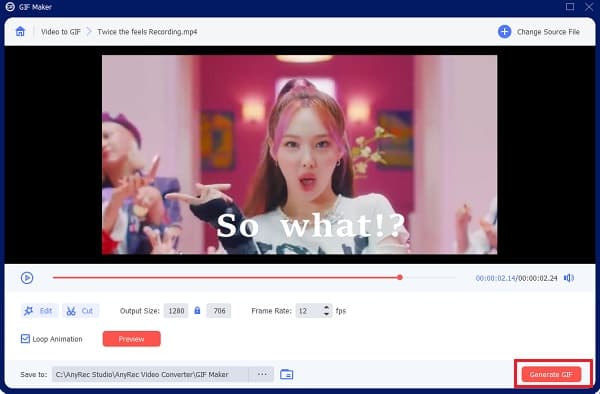
So erstellen Sie Meme-Videos online
Gibt es ein Online Meme-Video-Ersteller aufgrund der Beliebtheit von Meme-Videos? Der Clideo Meme-Maker ist ein solches Beispiel. Diese Website kann Ihnen dabei helfen, Ihren kurzen Videoclip in ein Meme-Video umzuwandeln. Es bietet Vorlagen zum Hinzufügen von Design zu Ihrem Meme. Außerdem stehen verschiedene Seitenverhältnisse zur Auswahl. Darüber hinaus erleichtert die Verwendung der App das Hinzufügen von Text.
Schritt 1.Suchen Sie nach Clideo Meme Maker und melden Sie sich in Ihrem Webbrowser beim Konto an. Ändern Sie die Vorlage, bevor Sie Ihre Videodatei hinzufügen, indem Sie auf die Schaltfläche „Vorlage ändern“ klicken. Danach können Sie das Video, das Sie erstellen möchten, als Meme hinzufügen. Klicken Sie einfach auf die Schaltfläche „Datei auswählen“.
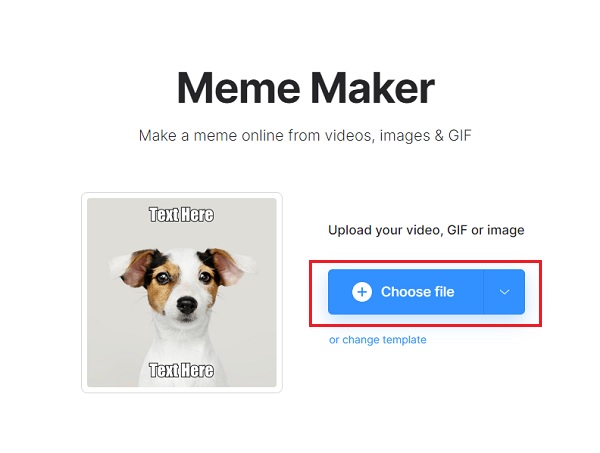
Schritt 2.Danach sehen Sie die Bearbeitungswerkzeuge von Clideo. Sie können dem oberen und unteren Teil des Memes Text hinzufügen. Sie können auch die Schriftart und die Wortausrichtung ändern, das Seitenverhältnis des Videos zuschneiden und die anderen Parameter für die Videomemes anpassen.
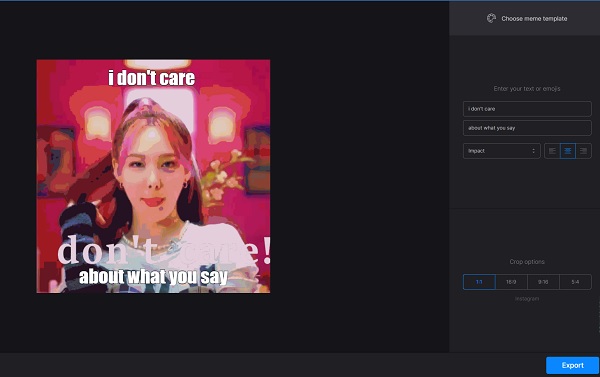
Schritt 3.Nachdem Sie den Text zum Video hinzugefügt haben. Du kannst jetzt Speichern Sie das Video-Meme indem Sie auf die Schaltfläche „Exportieren“ klicken. Sobald Sie das gewünschte Video-Meme erhalten haben, können Sie es entsprechend im Gruppenchat und auf Social-Media-Websites teilen.
So erstellen Sie Meme-Videos auf Android/iPhone
Weißt du, dass du es kannst Erstelle ein cooles Video-Mem auch auf Android- und iPhone-Geräten? Alles, was Sie tun müssen, ist, Giphy herunterzuladen. Darüber hinaus hat es eine funky Design-Oberfläche, die cool und trendy aussieht. Es verfügt über integrierte Designs wie Texte, Aufkleber, Schriftarten und mehr. Also, wenn Sie sich fragen Wie erstelle ich ein Video-Mem? Lesen Sie auf Android und iPhone die unten stehenden Anweisungen.
Schritt 1.Gehen Sie zum App Store oder Play Store, um die Giphy-App auf Ihre Smartphone-Geräte herunterzuladen. Sie werden feststellen, wie einzigartig und kreativ die Software ist. Wenn Sie wollen Mach ein Meme-VideoKlicken Sie oben in der Benutzeroberfläche auf die Schaltfläche „Erstellen“.
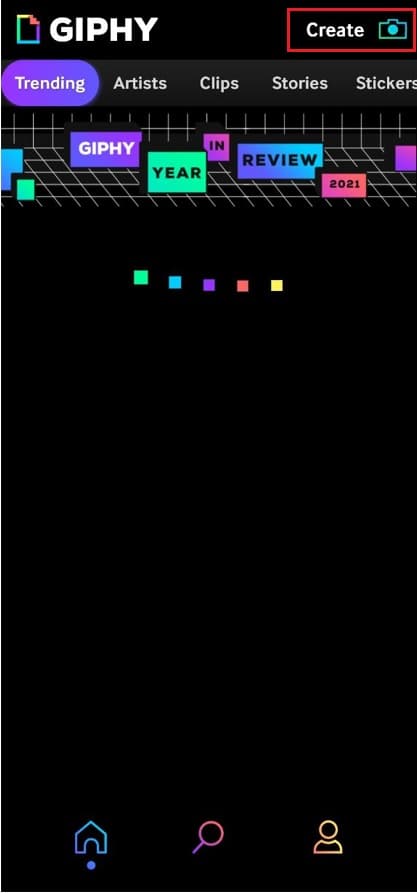
Schritt 2.Danach gelangen Sie zu einer Kamera mit vier verfügbaren Optionen, nämlich GIF, Aufkleber, Text und einem Bildsymbol. Klicken Sie hier auf die Schaltfläche „Bild“ und wählen Sie die Videodatei aus, die Sie als GIF bearbeiten möchten, um Ihr Meme-Video zu erstellen.
Schritt 3.Nachdem Sie Ihre Videodatei hinzugefügt haben, können Sie Phrasen, Wörter und lustige Witze hinzufügen, indem Sie auf die Schaltfläche „Text“ klicken. Darüber hinaus können Sie den gewünschten Teil des Videos ausschneiden; Fügen Sie Ihrer Videodatei spezielle Aufkleber und Filter hinzu.

Schritt 4.Nachdem Sie Ihr Video-Meme bearbeitet haben, klicken Sie unten rechts auf dem Bildschirm auf „Weiter“. Dann gibt es zwei Möglichkeiten: Sie können Ihr GIF auf Giphy hochladen oder es auf dem Gerät speichern. Klicken Sie zum Speichern auf die Schaltfläche „GIF speichern“. Mach ein Meme-Video.

FAQs zum Erstellen von Meme-Videos
-
Wie können Sie Memes und virale Videos unterscheiden?
Ein virales Video ist ein Videoclip, der aufgrund seines Inhalts populär wurde, egal ob inspirierend, lustig, beängstigend oder nervig. Wenn Menschen den Inhalt teilen und Millionen ihn ansehen, gilt er als viral. Andererseits kann aus diesen viralen Videos ein Meme entstehen. Wenn die Zuschauer einen denkwürdigen, lustigen Teil des Clips nehmen und ihn verwenden, um Witze zu machen und humorvolle Zeilen über das Leben hinzuzufügen, das als Meme galt.
-
Können Meme die Gesellschaft beeinflussen?
Memes können je nach Inhalt sofort populär werden. Es kann aber auch leicht innerhalb kurzer Zeit vergessen werden. Der Humor oder die Botschaft des Memes kann jedoch in den Köpfen der Menschen bleiben, insbesondere wenn es sich um ein heikles Thema handelt. Wenn Sie ein atemberaubendes Meme-Video erstellen müssen, können Sie dies im Voraus in Betracht ziehen.
-
Wo kann ich das Filmmaterial herunterladen, um Meme-Videos zu erstellen?
Wenn Sie neben dem Meme-Videos erstellen müssen Video, das Sie in MP4 aufnehmen, können Sie einige zusätzliche Videoclips von iFunny, Giphy, 9Gag, Gfycat, YouTube und anderen Websites herunterladen. Sobald Sie die Dateien heruntergeladen haben, können Sie einfach Aufkleber, Texte und andere Elemente hinzufügen, um die gewünschten Meme-Videos zu erhalten.
Abschluss
Dieser Artikel wird Sie lehren wie man unterhaltsame Videomemes erstellt auf Ihren Geräten. Es funktioniert auf Windows, Macs, Android, iOS-Geräten und online. Kannst du natürlich auch Konvertieren Sie WebM in MP4 oder ein anderes Dateiformat, wenn Sie die Videomemes auf YouTube oder andere Social-Media-Websites hochladen. Wenn Sie sich jedoch über jemanden lustig machen, denken Sie daran, dass es einige Grenzen geben und Respekt gezeigt werden sollte, und Sie sollten sicherstellen, dass Sie die Erlaubnis haben, Memes über andere Personen zu posten. Zusammenfassend sollten Sie diese verblüffenden Methoden anwenden Erstellen Sie ein Video-Meme, um alle zum Lachen bringen und sonst nichts.
